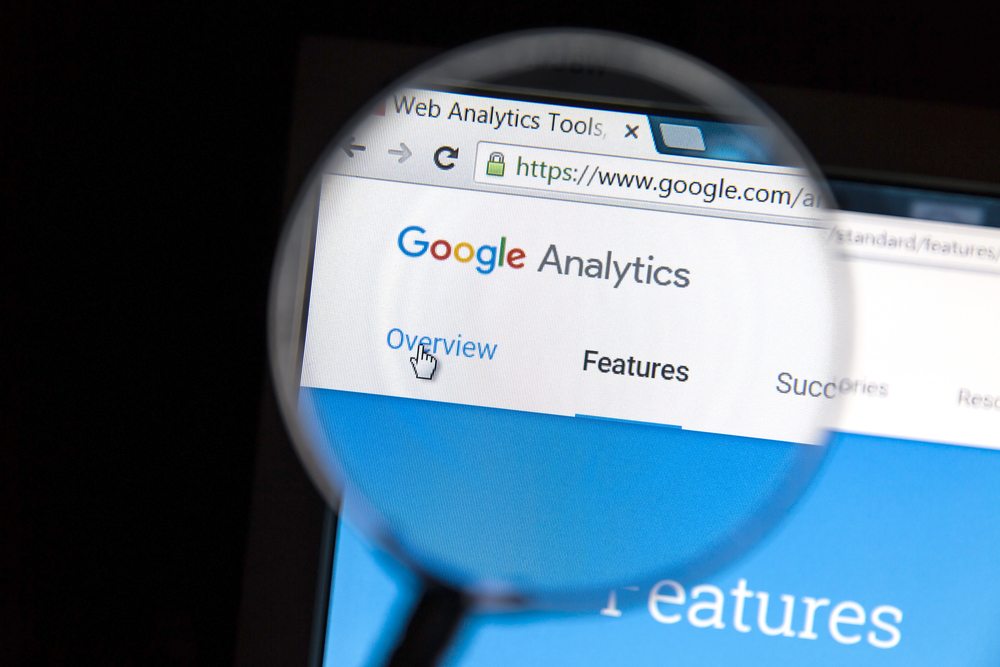
La analítica web es una de las partes esenciales en cualquier negocio online.
Nos permite medir y analizar todo lo que sucede alrededor de nuestra web yy nos ayuda a tomar decisiones basándonos en datos objetivos y no en intuiciones.
A pesar de su importancia, muchas empresas principalmente PYMES, no utilizan la analítica web con su negocio online -ya sea una web, un blog o un eCommerce- y prácticamente van a ciegas, tomando decisiones equivocadas basándose en su intuición y desperdiciando oportunidades de negocio.
Los motivos principales para no utilizar la analítica web suelen ser los siguientes
- La falta de tiempo o la creencia de que conocer y entender estos datos exige mucho tiempo y esfuerzo.
- El desconocimiento sobre qué datos e informes consultar y cómo o dónde encontrarlos.
Una de las mejores herramientas de analítica web y completamente gratuita es Google Analytics.
En esta Guía de Google Analytics para dummies, te enseñaremos de forma clara y sencilla como utilizar Google Analytics para consultar las métricas más importantes de Analítica Web en tu negocio online.
Para qué sirve Google Analytics
Algunas de las aplicaciones prácticas de Google Analytics son:
- Conocer cuantos visitantes recibe tu web.
- Descubrir información sobre tus visitas.
- Ubicación geográfica.
- Lenguaje que hablan
- Frecuencia con que visitan tu página
- Dispositivos que usan
- Navegadores que utilizan
- Conocer de dónde proviene tu tráfico
- Descubrir cuales son las páginas más populares de tu web
- Cuantificar las acciones que realizan las visitas en tu web en base a tus objetivos
- En sitios web de eCommerce, cuantificar las ventas y transacciones diarias.
Por qué usar Google Analytics
Google Analytics es la plataforma de analítica web más completa y más usada actualmente.
Por supuesto no es perfecta, pero si hablamos de analítica web es una herramienta indispensable para obtener datos importantes relacionados con el tráfico y visitas que llegan a tu web. Además es una herramienta completamente gratuita y válida tanto para usuarios avanzados como principiantes.
Dentro de los errores SEO más comunes, podemos señalar como uno habitual, el no hacer uso de la analítica web, a través de Google Analytics y Google Search Console. De hecho cuando llevamos a cabo una Auditoría SEO para alguno de nuestros clientes, estas dos herramientas son las primeras que comprobamos y chequeamos.
Si no tienes instalado Google Analytics en tu sitio web, lo primero que tendrás que hacer será instalarlo y configurarlo.
Cómo instalar Google Analytics
Para instalar Google Analytics lo primero que necesitas es disponer de una cuenta de Google.
Accede a la página http://www.google.es/analytics y haz click en “Cree una Cuenta”.
A continuación haz click en “Regístrese”
En la pantalla siguiente completa los datos relativos al nombre de la cuenta, nombre del sitio web, URL de la web, categoría del sector y zona horaria. Termina el proceso haciendo click en el botón “Obtener ID de seguimiento”.
En la siguiente pantalla aparecerá tu cuenta de Analytics creada con el código de seguimiento. Este código numérico es único y será el que tendrás que colocar en el código fuente de tu web para que Google comience a registrar y monitorizar la actividad.
Ahora te explicaré como instalar el código de seguimiento de Google Analytics en tu web o tienda online.
Cómo instalar Google Analytics en WordPress
Puedes instalar Google Analytics en WordPress de varias maneras.
Instalando Google Analytics desde “Ajustes del Tema”
Dirígete a “Ajustes del tema / General”, busca un apartado como el que aparece en la imagen y que indique “Código de seguimiento” o similar.
Pega ahí tu código de Google Analytics y dale a guardar. Listo!
Instalando Google Analytics editando el archivo “Header.php”
Si en tu tema de WordPress no aparece la opción para pegar el código de seguimiento, tendrás que editar el archivo Footer.php y pegar el código manualmente en ese archivo.
Haz click en “Apariencia/Editor”, y luego selecciona en el menú de la derecha el archivo Header.php
Pega el código de seguimiento que te proporciona Google Analytics (destacado en azul en la imagen) , justo antes de la etiqueta </head>. Haz click en guardar.
Cómo instalar Google Analytics en Prestashop
Para poder medir todo lo que sucede en tu tienda online necesitas instalar el código de Analytics.
De nada sirve que dediques tiempo a trabajar y mejorar el posicionamiento de tu tienda online si después eres incapaz de medir de dónde proviene el tráfico o qué paginas en tu eCommerce son las más visitadas.
En Prestashop existe una manera muy sencilla de hacerlo que es instalando el módulo Google Anaytics que trae por defecto.
Para configurar el módulo simplemente tienes que introducir el código numérico en la casilla correspondiente del módulo y hacer click en guardar.
También puedes instalar el código manualmente sin utilizar ningún módulo.
Para ello necesitarás editar el archivo Header.tpl e introducir el código de seguimiento Javascript antes de la etiqueta </head>
Cómo utilizar Google Analytics
Google Analytics puede ser una herramienta abrumadora ya que permite acceder a una infinidad de datos de analítica sobre un sitio web específico.
Seguramente te estarás preguntando cuales de esos datos son los más importantes y los que merece la pena consultar.
Lo primero que debes de saber es que muchos de los datos que proporciona Google Analytics por si mismos no son demasiado útiles, es necesario compararlos con otro conjunto de datos y observar tendencias que nos permitan extraer conclusiones.
Existen dos maneras de analizar y entender los datos en Google Analytics en referencia a un período de tiempo
Comparando dos rangos de fechas
Para realizar una comparación entre dos rangos de fechas haz click en el selector de fechas que aparece en la parte superior derecha.
Introduce la fecha de inicio y fecha fin y haz click en “Comparar con”.
De esta forma podrás comparar el rendimiento de una semana con respecto a la anterior, un mes con respecto al anterior, un mes respecto al mismo mes el año pasado…
Examinando la evolución para un período largo
Este método consiste en analizar la gráfica para el período de tiempo más largo posible y así poder detectar tendencias o cambios progresivos.
Este enfoque es útil para tener una visión general, a modo de vista de pájaro, del número de visitas de tu web (u otra métrica que quieras analizar en la gráfica) y determinar cual es la evolución y tendencia para los próximos meses.
Este método no es efectivo para encontrar información específica, solamente para tener una idea general y ver hacia dónde te estás dirigiendo.
Al utilizar este método tienes que tener en cuenta la estacionalidad que afecta a muchos negocios.
A veces puedes ver un descenso en la gráfica respecto al número de visitas, pero esto no necesariamente quiere decir que tu sitio web esté perdiendo posiciones o lo estés haciendo mal, sino que puede que esos meses sean más flojos en el sector y exista un descenso en el número de clientes interesados en los productos/servicios que ofreces.
Si en tu gráfica observas un descenso en el número de visitas para el mes actual lo que tienes que hacer es comparar ese mes con el mismo mes del año pasado. De esta forma podrás saber si el rendimiento de tu sitio web es mejor que el del año pasado independientemente de la estacionalidad.
Adquisición
La sección de “Adquisición” de Google Analytics te ayuda a entender de dónde proviene el tráfico que llega a tu web.
Haz click en “Adquisición” en el menú de la parte izquierda de Google Analytics.
En la sección “Todo el tráfico/Canales”, puedes ver la cantidad de visitas que provienen desde cada fuente de tráfico diferente.
Haciendo click en cada una de las fuentes de tráfico y utilizando el panel de “Dimensión secundaria”, puedes acceder a más detalles específicos, como por ejemplo saber qué red social te está enviando el mayor número de visitas, qué artículo del blog generó más tráfico de forma orgánica, qué ciudad aporta el mayor número de visitas, etc.
Organic Search – Búsqueda orgánica
El panel de “Organic Search” muestra el número de visitas que acceden a tu web a través de los motores de búsqueda.
Si has llevado a cabo una keyword research – investigación de palabras clave para poner en marcha tu estrategia SEO, muchas de esas palabras clave candidatas tendrán que aparecer en este informe, ya que se corresponderán con las keywords que buscan tus potenciales clientes para llegar a tu sitio web.
Hay que tener en cuenta que desde 2012, Google emplea un protocolo de navegación encriptada SSL, por defecto, en sus búsquedas.
El resultado de esto que en el reporte de “Organic Search” en vez de aparecer las búsquedas que realizan las visitas para acceder a nuestra web, aparece “Not Provided” indicando que esas búsquedas se han realizado mediante navegación segura SSL.
Para mitigar este problema existen diferentes ténicas que permiten descubrir parte de las búsquedas que se ocultan en “No Provided”.
Una de las más sencillas es consultar esta información a través de Google Search Console (antiguo Google WebMaster Tools), mediante el panel “Tráfico de búsqueda / Análisis de búsqueda”.
Google Search Console – Tutorial principiantes
Segmentos
Los segmentos permiten aislar y analizar subconjuntos de datos de Analytics.
Por ejemplo, si quieres ver de una forma rápida cuantas de tus visitas proceden de tráfico orgánico, tráfico directo o tráfico de pago, puedes utilizar los segmentos.
Además puedes crear tus propios segmentos personalizados o incluso importar segmentos creados por otros usuarios.
Google Analytics términos comunes
Páginas vistas
Número de impresiones de un documento web. Cada vez que un usuario carga una página en tu sitio web, el número de Páginas vistas aumenta.
Páginas vistas únicas
Similar a Páginas vistas, con la diferencia de que si un usuario carga varias veces la misma página tan sólo se considera como una Única Página Vista.
Sesión
Una sesión se produce cuando un usuario accede a tu web. Si este usuario cierra su navegador y vuelve al cabo de un rato, Google Analytics lo contará como una sesión adicional (dos en total)
Usuario
Cada usuario individual independientemente del número de veces que acceda a tu web. Si un usuario accede a tu sitio web, cierra el navegador y vuelve al cabo de un rato, Google Analytics lo contará como una única sesión.
Tasa de rebote o porcentaje de rebote
Un rebote se produce si un usuario visita tu sitio web y lo abandona sin visitar más páginas. El porcentaje de usuarios que “rebotan” en tu sitio web se conoce como “tasa de rebote”.
Una pregunta bastante común suele ser “¿Cual es una tasa de rebote óptima? ¿Mi porcentaje de rebote es demasiado alto o demasiado bajo?”.
No hay una única respuesta ya que este número puede variar bastante según la industria y el tipo de sitio web que analicemos.
De manera general, si el porcentaje de rebote es muy elevado en alguna de tus páginas, puede ser un indicador de que a los usuarios no les gusta el contenido que allí ofreces, o que la experiencia de usuario es mala (diseño pobre, tiempo de carga excesiva, popups y publicidad molesta, problemas de visualización en móviles, etc).
Objetivos de conversión
En Google Analytics puedes crear objetivos específicos para tu negocio y así poder medirlos.
Un objetivo es una acción específica que realiza un usuario en tu sitio web. Esta acción puede ser contactar a través de un formulario de contacto, formalizar una reserva, suscribirse a una newsletter, descargar un un producto o realizar una compra.
Tasa de conversión
Una de las métricas más importantes para monitorizar en tu web es la tasa de conversión.
La tasa de conversión es el porcentaje de usuarios que completan una determinada accion (objetivo) en tu sitio web.
Si tu sitio web recibe 100 visitas, de las cuales 3 utilizan el formulario de contacto y éste es un objetivo de conversión, entonces tu tasa de conversión sería del 3%.
Otras herramientas de analítica
Ya hemos dicho al comienzo del artículo que Google Anlaytics es una de las herramientas de analítica más completas y además gratuita.
Sin embargo también existen otras herramientas muy efectivas que te ayudarán a entender qué es lo que sucede en tu web y como interactúan con ella tus potenciales clientes.
Crazy Egg
En su modalidad más básica tiene un coste de 9€/mes. Permite determinar en qué partes de tu web los usuarios hacen click, hasta dónde hacen scroll y qué elementos son los que reciben mayor atención y mejor funcionan y cuales los que pasan desapercibidos o los usuarios ignoran.
Optimizely
Optimizely es una herramienta que permite llevar a cabo test A/B con bastante sencillez. Con Optimizely puedes testar diferentes versiones de tu web y ver que versión produce mejores resultados. Versión gratuita y de pago.
SumoMe
Suite de herramientas de analítica web y generación de leads. Dispone de una versión gratuita muy completa con acceso a un buen número de herramientas de analítica.
Conclusión
La analítica web es un parte fundamental en cualquier negocio online ya que te ayuda a saber cómo reaccionan los usuarios con tu sitio web, qué páginas visitan y permite que puedas tomar decisiones en base a datos objetivos.
A pesar de su importancia, la analítica web sigue siendo el talón de aquiles de muchas empresas, habitualmente por desconocimiento y por pensar que requiere de mucho tiempo y esfuerzo.
Google Analytics es una de las mejores herramientas y más completas de analítica web y aunque puede parecer compleja e intimidante también podemos sacarle mucho partido si simplemente nos centramos en los informes más importantes y básicos.
Si estás empezando con la herramienta de Google Analytics y tienes alguna duda, puedes dejarla en la sección de comentarios y estaremos encantados de ayudarte.
Vía: Initcoms
Imagen cortesía de Shutterstock
















